Príručka užívateľa pre iPhone
- Vitajte
-
-
- Modely iPhonu kompatibilné so systémom iOS 17
- iPhone XR
- iPhone XS
- iPhone XS Max
- iPhone 11
- iPhone 11 Pro
- iPhone 11 Pro Max
- iPhone SE (2. generácia)
- iPhone 12 mini
- iPhone 12
- iPhone 12 Pro
- iPhone 12 Pro Max
- iPhone 13 mini
- iPhone 13
- iPhone 13 Pro
- iPhone 13 Pro Max
- iPhone SE (3. generácia)
- iPhone 14
- iPhone 14 Plus
- iPhone 14 Pro
- iPhone 14 Pro Max
- iPhone 15
- iPhone 15 Plus
- iPhone 15 Pro
- iPhone 15 Pro Max
- Základy nastavenia
- Vytvorte si na iPhone vlastné jedinečné prostredie
- Snímanie skvelých fotiek a videí
- Udržiavanie kontaktu s priateľmi a rodinou
- Zdieľanie funkcií s rodinou
- Používanie iPhonu pri každodenných činnostiach
- Odborné rady od podpory Apple
-
- Čo je nové v iOS 17
-
- Zmena zvukov a vibrovania
- Používanie akčného tlačidla na iPhone 15 Pro a iPhone 15 Pro Max
- Vytvorenie prispôsobenej zamknutej obrazovky
- Zmena pozadia
- Úprava jasu a vyváženia farieb obrazovky
- Dlhšie zapnutý displej iPhonu
- Používanie pasívneho režimu
- Prispôsobenie veľkosti textu a nastavenia zväčšenia
- Zmena názvu iPhonu
- Zmena dátumu a času
- Zmena jazyka a regiónu
- Používanie a prispôsobenie Ovládacieho centra
- Zmena alebo zamknutie orientácie obrazovky
- Prispôsobenie možností zdieľania
-
- Pridávanie alebo zmena klávesníc
- Pridávanie emoji a nálepiek
- Vytvorenie snímky obrazovky
- Vytvorenie záznamu obrazovky
- Vypĺňanie formulárov a podpisovanie dokumentov
- Používanie funkcie Text naživo na interakciu s obsahom zachyteným na fotkách a videách
- Používanie funkcie Vizuálne vyhľadávanie na identifikáciu objektov na fotkách a vo videách
- Oddelenie hlavného objektu na fotke od pozadia
-
- Kalkulačka
-
- Vytváranie a upravovanie udalostí v apke Kalendár
- Posielanie pozvánok
- Odpovedanie na pozvánky
- Zmena spôsobu zobrazenia udalostí
- Vyhľadávanie udalostí
- Zmena nastavení kalendára a udalosti
- Plánovanie a zobrazovanie udalostí v inom časovom pásme
- Sledovanie udalostí
- Používanie viacerých kalendárov
- Použitie kalendára sviatkov
- Zdieľanie kalendárov uchovaných v iCloude
-
-
- Základy používania kamery
- Nastavenia kamery pred zhotovením fotky
- Používanie fotografických štýlov
- Zhotovovanie fotiek Live Photo
- Fotenie v sériovom režime
- Fotenie selfie
- Fotenie panoramatických snímok
- Fotenie a nahrávanie videí v makro režime
- Fotenie portrétov
- Fotenie v nočnom režime
- Fotenie vo formáte Apple ProRAW
- Úprava hlasitosti uzávierky
- Nastavenie režimu HDR kamery
- Nahrávanie videí
- Nahrávanie priestorových videí pre Apple Vision Pro
- Nahrávanie videí vo formáte ProRes
- Nahrávanie videí vo filmovom režime
- Zmena nastavení nahrávania videa
- Uloženie nastavení kamery
- Prispôsobenie objektívu hlavnej kamery
- Zmena rozšírených nastavení kamery
- Prezeranie, zdieľanie a tlač fotiek
- Používanie textu naživo
- Skenovanie QR kódov
-
- Kompas
-
- Pridávanie a používanie kontaktných údajov
- Upravovanie kontaktov
- Pridanie vlastných kontaktných údajov
- Zdieľanie kontaktných údajov na iPhone pomocou NameDropu
- Používanie iných účtov pre kontakty
- Používanie kontaktov v apke Telefón
- Zlúčenie alebo skrytie duplicitných kontaktov
- Exportovanie kontaktov
-
- Začíname s apkou FaceTime
- Vytvorenie odkazu na FaceTime
- Fotenie snímok Live Photo
- Zapnutie živých titulkov vo FaceTime hovore
- Používanie iných apiek počas hovoru
- Uskutočnenie skupinového FaceTime hovoru
- Zobrazenie účastníkov v mriežke
- Spoločné pozeranie, počúvanie a hranie hier cez SharePlay
- Zdieľanie obrazovky počas FaceTime hovoru
- Spolupráca na dokumente v apke FaceTime
- Používanie funkcií videokonferencií
- Prenos FaceTime hovoru na iné Apple zariadenie
- Zmena nastavení videa v apke FaceTime
- Zmena nastavení zvuku vo FaceTime
- Zmena vášho vzhľadu
- Opustenie hovoru alebo prepnutie do apky Správy
- Blokovanie nežiaducich volajúcich
- Nahlásenie hovoru ako nevyžiadaného
-
- Pripojenie externých zariadení alebo serverov
- Upravovanie súborov, priečinkov a stiahnutých položiek
- Vyhľadávanie súborov a priečinkov
- Usporiadanie súborov a priečinkov
- Posielanie súborov
- Nastavenie iCloud Drivu
- Zdieľanie priečinkov a súborov na iCloud Drive
- Použitie externého úložného zariadenia, súborového servera alebo služby cloudového úložiska
-
- Začíname s apkou Kondícia
- Sledovanie každodennej aktivity a zmeny cieľa pohybu
- Zobrazenie zhrnutia aktivity
- Synchronizácia tréningovej apky tretej strany
- Úprava hlásení o kondícii
- Zdieľanie aktivity
-
- Predplatenie Apple Fitness+
- Hľadanie tréningov a meditácií v Apple Fitness+
- Spustenie tréningu alebo meditácie v službe Apple Fitness+
- Vytvorenie vlastného plánu v službe Apple Fitness+
- Spoločné tréningy cez SharePlay
- Úprava informácií, ktoré sa zobrazujú počas tréningov alebo meditácií s Apple Fitness+
- Stiahnutie tréningu alebo meditácie z Apple Fitness+
-
- Začíname s apkou Freeform
- Vytváranie násteniek apky Freeform
- Kreslenie a písanie rukou
- Pridanie textu
- Pridávanie tvarov
- Pridávanie súborov
- Používanie jednotných štýlov
- Umiestňovanie položiek na nástenke
- Vyhľadávanie na nástenkách v apke Freeform
- Zdieľanie a spolupráca
- Vymazávanie a obnovovanie násteniek
-
- Úvod do Domácnosti
- Upgradovanie na novú architektúru apky Domácnosť
- Nastavenie príslušenstva
- Ovládanie príslušenstva
- Ovládanie domácnosti pomocou Siri
- Plánovanie používania energie na základe prognózy siete
- Set up HomePod (Nastavenie HomePodu)
- Ovládanie domácnosti na diaľku
- Vytváranie a používanie scén
- Používanie automatizácií
- Nastavenie bezpečnostných kamier
- Používanie funkcie rozpoznávania tvárí
- Odomykanie dverí kľúčom od domácnosti
- Konfigurácia routera
- Pozvanie ďalších osôb na ovládanie príslušenstva
- Pridanie ďalších domácností
-
- Prezeranie máp
-
- Vyhľadanie trasy
- Výber ďalších možností trasy
- Vyhľadávanie zastávok na trase
- Zobrazenie prehľadu trasy alebo zoznamu odbočení
- Zmena nastavení hlasovej navigácie
- Zobrazenie trasy pre cestu autom
- Zobrazenie trasy k zaparkovanému autu
- Nastavenie trás elektromobilom
- Nahlasovanie dopravných udalostí
- Zobrazenie cyklistickej trasy
- Zobrazenie pešej trasy
- Zobrazenie trasy verejnou dopravou
- Vymazanie nedávnych trás
- Získanie informácií o premávke a počasí
- Získanie odvozu zdieľaným vozidlom
- Odhad trvania cesty a času príchodu
- Stiahnutie offline máp
- Prezeranie okolia rôznych miest
- Prehliadky Flyover
- Vyhľadanie nastavení apky Mapy
-
- Nastavenie apky Správy
- Služba iMessage
- Posielanie správ a odpovedanie na ne
- Odvolanie a úprava správ
- Ako nestratiť prehľad v správach
- Vyhľadávanie
- Preposielanie a zdieľanie správ
- Skupinové konverzácie
- Spoločné pozeranie, počúvanie a hranie pomocou funkcie SharePlay
- Spolupráca na projektoch
- Používanie iMessage apiek
- Zhotovovanie a úprava fotiek alebo videí
- Zdieľanie fotiek, odkazov a ďalšieho obsahu
- Posielanie nálepiek
- Žiadosti o peniaze, posielanie a prijímanie platieb
- Odosielanie a prijímanie audiospráv
- Zdieľanie vlastnej polohy
- Animovanie správ
- Odosielanie a ukladanie GIF súborov
- Zapnutie alebo vypnutie potvrdení o prečítaní
- Úprava hlásení
- Blokovanie, filtrovanie a nahlasovanie správ
- Vymazávanie správ a príloh
- Obnovenie vymazaných správ
-
- Získanie hudby
- Zobrazenie albumov, playlistov a ďalších položiek
- Prehrávanie hudby
- Zobrazenie informácií o autoroch a textov skladieb
- Usporiadanie hudby do poradia
- Počúvanie živého vysielania rádia
-
- Predplatenie Apple Music
- Spoločné prehrávanie hudby v aute pomocou iPhonu
- Počúvanie hudby v bezstratovom formáte
- Počúvanie hudby vo formáte Dolby Atmos
- Funkcia Apple Music Sing
- Objavovanie novej hudby
- Pridajte si hudbu a počúvajte ju offline
- Získavanie osobných odporúčaní
- Počúvanie rádia
- Vyhľadávanie hudby
- Vytváranie playlistov
- Zistite, čo počúvajú vaši priatelia
- Prehrávanie hudby pomocou Siri
- Zmena spôsobu, akým znie hudba
-
- Začíname s News
- Používanie widgetov apky News
- Zobrazenie spravodajských článkov vybraných priamo pre vás
- Čítanie článkov
- Sledovanie vašich obľúbených tímov pomocou funkcie Moje športy.
- Počúvanie audiozhrnutí Apple News Today (Dnes na Apple News)
- Vyhľadávanie článkov aktualít
- Ukladanie článkov v apke News na neskôr
- Predplatenie individuálnych kanálov aktualít
-
- Začíname s apkou Poznámky
- Pridávanie a odstraňovanie účtov
- Vytváranie a formátovanie poznámok
- Kreslenie alebo písanie
- Pridávanie fotiek, videí a ďalšieho obsahu
- Skenovanie textu a dokumentov
- Práca s PDF súbormi
- Pridávanie odkazov
- Vytváranie rýchlych poznámok
- Prehľadávanie poznámok
- Usporiadanie do priečinkov
- Usporiadanie pomocou tagov
- Používanie dynamických priečinkov
- Zdieľanie a spolupráca
- Export alebo tlač poznámok
- Zamknutie poznámok
- Zmena nastavení Poznámok
-
- Uskutočnenie hovoru
- Zobrazenie a vymazanie histórie hovorov
- Prijatie alebo odmietnutie prichádzajúcich hovorov
- Počas hovoru
- Uskutočnenie konferenčného hovoru alebo hovoru medzi viacerými účastníkmi na iPhone
- Nastavenie odkazovača
- Kontrola odkazovača
- Zmena privítania a nastavení odkazovača
- Výber zvonení a vibrácií
- Volanie cez Wi-Fi
- Nastavenie presmerovania hovorov
- Nastavenie čakania hovorov
- Blokovanie nežiaducich hovorov
-
- Prezeranie fotiek a pozeranie videí
- Prehrávanie videí a prezentácií
- Vymazanie alebo skrytie fotiek a videí
- Úprava fotiek a videí
- Zmena dĺžky videa a úprava spomalených záberov
- Úprava videí zhotovených vo filmovom režime
- Úprava fotiek Live Photo
- Úprava portrétov
- Používanie fotoalbumov
- Úprava, zdieľanie a usporiadanie albumov
- Filtrovanie a zoradenie fotiek a videí v albumoch
- Vytváranie nálepiek z fotiek
- Duplikovanie a kopírovanie fotiek a videí
- Zlúčenie duplicitných fotiek a videí
- Vyhľadávanie fotiek
- Identifikácia ľudí a domácich miláčikov
- Prechádzanie fotiek podľa miesta
- Zdieľanie fotiek a videí
- Zdieľanie dlhých videí
- Zobrazenie fotiek a videí, ktoré s vami niekto zdieľa
- Prezeranie spomienok
- Prispôsobenie spomienok
- Spravovanie spomienok a vybraných fotiek
-
- Používanie iCloud Fotiek
- Vytváranie zdieľaných albumov
- Pridanie a odstránenie ľudí spolupracujúcich na zdieľanom albume
- Pridávanie a mazanie fotiek a videí v zdieľanom albume
- Nastavenie zdieľanej iCloud Fotoknižnice a pripájanie sa do zdieľaných knižníc
- Pridávanie obsahu do zdieľanej iCloud Fotoknižnice
- Používanie zdieľanej iCloud Fotoknižnice
- Import a export fotiek a videí
- Tlač fotiek
-
- Pridávanie a odstraňovanie účtov
- Vytvorenie zoznamu potravín
- Pridanie položiek do zoznamu
- Úprava a správa zoznamu
- Vyhľadávanie v zoznamoch a ich usporiadanie
- Práca so šablónami
- Usporiadanie pomocou tagov
- Používanie dynamických zoznamov
- Zdieľanie a spolupráca
- Tlač pripomienok
- Používanie widgetu apky Pripomienky
- Zmena nastavení apky Pripomienky
-
- Prechádzanie webu
- Vyhľadávanie webových stránok
- Prispôsobenie nastavení Safari
- Zmena rozloženia
- Používanie profilov Safari
- Počúvanie obsahu webovej stránky pomocou Siri
- Pridávanie obľúbených webových stránok do záložiek
- Uloženie stránok do zoznamu Na prečítanie
- Nájdenie odkazov, ktoré s vami niekto zdieľal
- Pridávanie anotácií a uloženie webstránky ako PDF súboru
- Automatické vypĺňanie formulárov
- Získanie rozšírení
- Ukrytie reklám a rušivých vplyvov
- Vymazanie medzipamäte a súborov cookie
- Skratky
- Tipy
-
- Uchovávanie kariet a lístkov v Peňaženke
- Nastavenie Apple Pay
- Používanie služby Apple Pay na bezkontaktné platby
- Používanie Apple Pay v apkách a na webe
- Sledovanie objednávok
- Používanie Apple Cash
- Používanie karty Apple Card
- Používanie služby Savings
- Platenie za verejnú dopravu
- Vstup do domu, hotelovej izby a auta
- Pridanie dokladov
- Používanie lístkov
- Používanie očkovacích preukazov pre COVID-19
- Kontrola zostatku na účte Apple
- Používanie expresného režimu
- Usporiadanie Peňaženky
- Odstránenie kariet alebo lístkov
-
- Nastavenie Rodinného zdieľania
- Pridanie členov rodinného zdieľania
- Odstránenie členov rodinného zdieľania
- Zdieľania predplatného
- Zdieľanie nákupov
- Zdieľanie polohy s rodinou a nájdenie stratených zariadení
- Nastavenie Apple Cash pre rodinu a Apple Card pre rodinu
- Nastavenie rodičovskej ochrany
- Nastavenie zariadenia dieťaťa
-
- Zdieľanie internetového pripojenia
- Sprístupnenie telefonických hovorov na iPade a Macu
- Používanie iPhonu ako webovej kamery
- Prenos rozpracovaných úloh medzi zariadeniami
- Vystrihovanie, kopírovanie a vkladanie obsahu medzi iPhonom a inými zariadeniami
- Streamovanie videa alebo zrkadlenie obrazovky iPhonu
- Okamžité spustenie relácie SharePlay
- Odosielanie položiek pomocou AirDropu
- Pripojenie iPhonu k počítaču pomocou kábla
-
- Prenos súborov medzi zariadeniami
- Prenos súborov prostredníctvom emailu, správ alebo AirDropu
- Prenos súborov alebo synchronizácia obsahu cez Finder alebo iTunes
- Automatická synchronizácia súborov pomocou iCloudu
- Použitie externého úložného zariadenia, súborového servera alebo služby cloudového úložiska
-
- Úvod do systému CarPlay
- Pripojenie ku CarPlay
- Používanie Siri
- Používanie ovládacích prvkov vstavaných vo vozidle
- Získanie podrobnej navigácie
- Nahlasovanie dopravných udalostí
- Zmena zobrazenia mapy
- Telefonovanie
- Prehrávanie hudby
- Zobrazenie kalendára
- Odosielanie a prijímanie textových správ
- Oznamovanie prichádzajúcich textových správ
- Prehrávanie podcastov
- Prehrávanie audiokníh
- Počúvanie spravodajských článkov
- Ovládanie domácnosti
- Používanie iných apiek s CarPlay
- Preusporiadanie ikon na ploche systému CarPlay
- Zmena nastavení v systéme CarPlay
-
- Základné informácie o funkciách prístupnosti
- Zapnutie funkcií prístupnosti na nastavovanie
- Zmena nastavení prístupnosti pre Siri
- Otváranie funkcií pomocou skratky prístupnosti
-
- Prehľad
- Priblíženie
- Zmena farby a jasu
- Zjednodušenie čitateľnosti textu
- Obmedzenie pohybu na obrazovke
- Prispôsobenie vizuálnych nastavení v konkrétnych apkách
- Vypočujte si, čo je na obrazovke alebo čo píšete
- Počúvanie audiopopisov
-
- Zapnutie a precvičovanie funkcie VoiceOver
- Zmena nastavení funkcie VoiceOver
- Používanie gest funkcie VoiceOver
- Ovládanie iPhonu so zapnutým VoiceOverom
- Ovládanie funkcie VoiceOver pomocou rotora
- Používanie dotykovej klávesnice
- Písanie prstom
- Trvalé vypnutie obrazovky
- Používanie VoiceOver utility s externou Apple klávesnicou
- Používanie braillovského riadka
- Zadávanie Braillových znakov na obrazovke
- Prispôsobenie gest a klávesových skratiek
- Používanie funkcie VoiceOver s ukazovacím zariadením
- Používanie VoiceOveru pri práci s fotkami a videami
- Používanie funkcie VoiceOver v apkách
-
- Prehľad
- Používanie funkcie AssistiveTouch
- Úprava spôsobu, akým iPhone reaguje na dotyk
- Zadné klepnutie
- Používanie funkcie Dosah
- Automatické prijímanie hovorov
- Vypnutie vibrovania
- Úprava nastavení Face ID a pozornosti
- Používanie ovládania hlasom
- Úprava nastavení bočného tlačidla alebo tlačidlo Domov
- Používanie tlačidiel ovládača Apple TV Remote
- Úprava nastavení kurzora
- Úprava nastavení klávesnice
- Ovládanie iPhonu pomocou externej klávesnice
- Úprava nastavení AirPodov
- Zapnutie funkcie Zrkadlenie Apple Watch
- Ovládanie Apple zariadenia v blízkosti
-
- Prehľad
- Používanie načúvacích prístrojov
- Používanie aktívneho počúvania
- Používanie rozpoznávania zvuku
- Nastavenie a používanie protokolov RTT a TTY
- Oznamovanie hlásení blikaním indikátora
- Úprava nastavení zvuku
- Prehrávanie zvukov na pozadí
- Zobrazenie titulkov a skrytých titulkov
- Zobrazovanie prepisov správ z interkomu
- Živé titulkovanie hovoreného slova
-
- Používanie vstavaných prvkov zabezpečenia a ochrany osobných údajov
- Zabezpečenie účtu Apple ID
-
- Prihlasovanie do apiek a na webové stránky pomocou prihlasovacích kľúčov
- Prihlásenie cez Apple
- Zdieľanie hesiel
- Automatické vypĺňanie silných hesiel
- Zmena slabých a odhalených hesiel
- Zobrazenie hesiel a súvisiacich informácií
- Zabezpečené zdieľanie prihlasovacích kľúčov a hesiel cez AirDrop
- Sprístupnenie prihlasovacích kľúčov a hesiel na všetkých vašich zariadeniach
- Automatické vypĺňanie overovacích kódov
- Automatické vypĺňanie SMS kódov
- Prihlasovanie s menej častým overovaním cez CAPTCHA
- Používanie dvojfaktorovej autentifikácie
- Používanie bezpečnostných kľúčov
- Vytvorenie a správa adries vo funkcii Skryť môj email
- Ochrana pri surfovaní na internete pomocou Súkromného prenosu cez iCloud
- Používanie privátnej sieťovej adresy
- Používanie pokročilej ochrany dát
- Používanie režimu blokovania
- Používanie ochrany odcudzeného zariadenia
- Prijímanie upozornení na citlivý obsah
- Overovanie kontaktov kľúčom
-
- Zapnutie alebo vypnutie iPhonu
- Vynútené reštartovanie iPhonu
- Aktualizácia systému iOS
- Zálohovanie iPhonu
- Resetovanie nastavení iPhonu
- Obnovenie celého obsahu zo zálohy
- Obnovenie zakúpených a vymazaných položiek
- Predaj, darovanie alebo spätný odpredaj iPhonu
- Vymazanie iPhonu
- Inštalácia a odstránenie konfiguračných profilov
-
- Informácie o bezpečnosti
- Informácie o zaobchádzaní
- Ďalšie informácie o softvéri a službách
- Vyhlásenie o zhode FCC
- Vyhlásenie o zhode s kanadskými štandardmi ISED
- Informácie o funkcii Ultra Wideband
- Informácie o laserovom zariadení triedy 1
- Apple a životné prostredie
- Likvidácia a recyklácia
- Neautorizované úpravy iOS
- Autorské práva
Pridávanie, úprava a odstraňovanie widgetov na iPhone
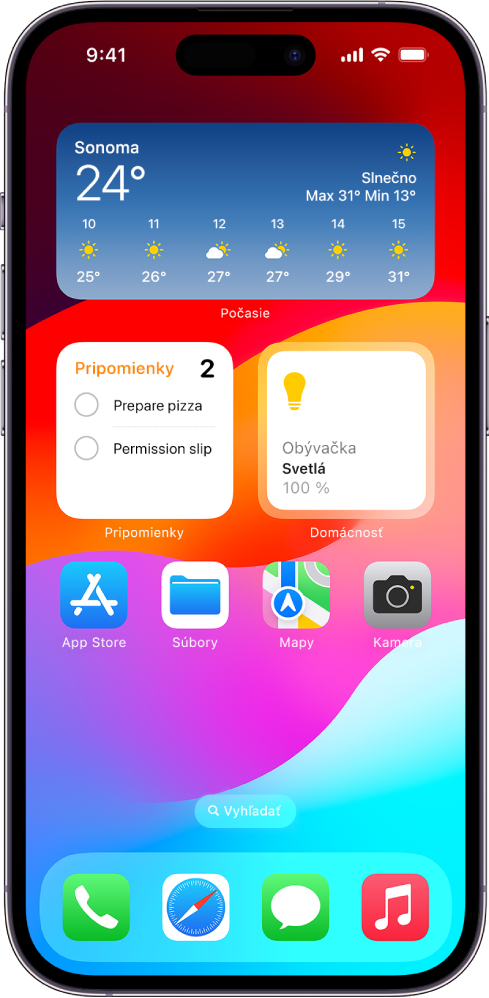
Čo sú widgety?
Widgety sú spôsob, ako si pozrieť aktuálne informácie letmým pohľadom – najdôležitejšie správy, počasie, pripomienky, úroveň nabitia batérie a ďalšie. Widgety si môžete pozrieť v zobrazení Dnes a pridať ich na plochu alebo zamknutú obrazovku, aby ste mali tieto informácie vždy poruke.
S widgetom na ploche a zamknutej obrazovke môžete interagovať bez otvárania príslušnej apky – akcie môžete vykonávať napríklad vo widgetoch apiek Hudba, Podcasty, Safari, Domácnosť, Kontakty a ďalších. Napríklad tlačidlo ![]() vo widgete Hudba alebo Podcasty umožňuje spustiť prehrávanie výberu.
vo widgete Hudba alebo Podcasty umožňuje spustiť prehrávanie výberu.
Pridanie widgetu na plochu
Prejdite na stranu plochy, kam chcete widget pridať, a potom podržte prst na pozadí plochy, kým sa apky nezačnú chvieť.
Klepnite na
 v hornej časti obrazovky, čím otvoríte galériu widgetov.
v hornej časti obrazovky, čím otvoríte galériu widgetov.Rolovaním alebo prehľadávaním nájdite požadovaný widget, klepnite naň a potiahnutím zobrazte možnosti veľkosti.
Rôzne veľkosti zobrazujú rôzne informácie.
Keď nájdete požadovanú veľkosť, klepnite na Pridať widget.
Apky by sa mali stále chvieť. Presuňte widget na požadované miesto na obrazovke a potom klepnite na Hotovo.
Poznámka: Widgety tiež môžete pridať na zamknutú obrazovku. Ak chcete zistiť ako, prečítajte si tému Prispôsobenie novej zamknutej obrazovky.
Tip: Dynamické sady (spoznáte ich podľa zobrazených bodiek) sa skladajú z niekoľkých widgetov, ktoré sa na základe rôznych informácií, napríklad o čase, vašej polohe a aktivite, automaticky striedajú tak, aby ste v každej dennej dobe videli widget, ktorý práve potrebujete. Dynamickú sadu si môžete pridať na plochu a potom na nej ťahať prstom nahor a nadol a pozrieť si widgety, ktoré obsahuje.
Interagovanie s widgetmi
Klepaním na widgety na ploche, zamknutej obrazovke a v pasívnom režime môžete vykonávať rôzne úlohy. Môžete napríklad klepnutím odškrtnúť položku vo widgete Pripomienky, klepnutím na tlačidlo Prehrať vo widgete Podcasty spustiť prehrávanie epizódy alebo klepnutím na widget Domácnosť rozsvietiť svetlá v obývačke – a nemusíte pri tom vôbec otvárať príslušnú apku.
Úprava widgetu na ploche
Väčšinu widgetov môžete priamo na ploche prispôsobiť tak, aby sa na nich zobrazovali informácie, ktoré potrebujete. Napríklad vo widgete apky Mail môžete klepnúť na zobrazenú schránku a potom vybrať inú schránku, z ktorej chcete vo widgete zobrazovať správy. Prípadne môžete prispôsobiť Dynamickú sadu a nechať meniť jej widgety podľa vašej aktivity, polohy, času dňa a tak ďalej.
Podržaním prsta na ľubovoľnom widgete na ploche otvorte menu rýchlych akcií.
Klepnite na Upraviť [názov widgetu], prípadne klepnite na Upraviť sadu, pokiaľ ide o Dynamickú sadu, a vyberte požadované možnosti.
V prípade dynamických sád môžete zapnúť alebo vypnúť dynamické striedanie a návrhy widgetov, potiahnuť widgety v sade do iného poradia, potiahnuť ľubovoľný widget z dynamickej sady na plochu alebo ho odstrániť klepnutím na tlačidlo so znamienkom mínus (-) v ľavom hornom rohu.
Keď zapnete možnosť Navrhované widgety, budú sa v dynamickej sade v pravú chvíľu automaticky zobrazovať navrhované widgety z apiek, ktoré už používate, vyberané podľa vašich minulých aktivít. K dispozícii máte aj možnosť pridania widgetu do sady, aby ste ho tam našli vždy, keď ho budete potrebovať.
Klepnite na Hotovo.
Odstránenie widgetu z plochy
Podržaním prsta na widgete otvorte menu rýchlych akcií.
Klepnite na Odstrániť widget (alebo Odstrániť sadu) a potom na Odstrániť.
Prezeranie widgetov v zobrazení Dnes
Widgety v zobrazení Dnes zobrazíte potiahnutím doprava z ľavého okraja plochy a rolovaním zoznamu nahor a nadol.
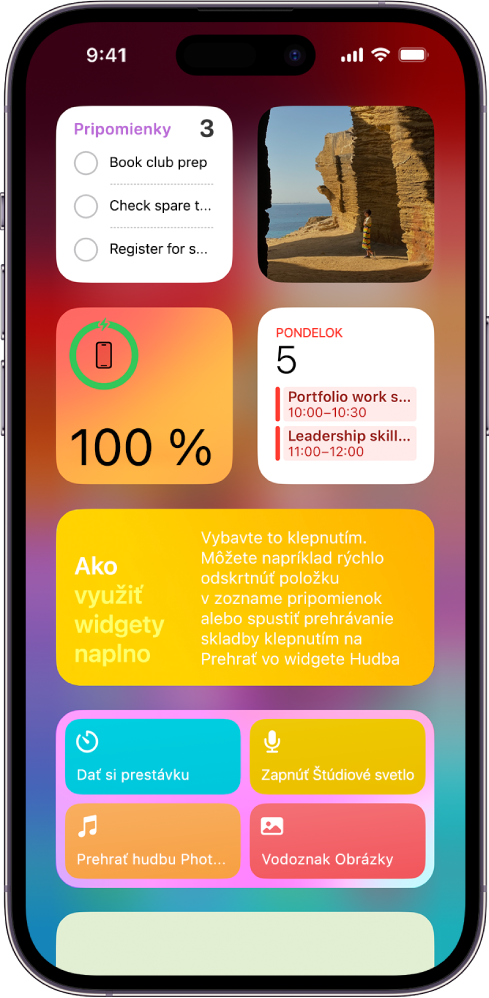
Poznámka: Ak sa widgety po potiahnutí doprava po zamknutej obrazovke nezobrazia, postupujte podľa pokynov v téme Prezeranie widgetov v zobrazení Dnes a vyhľadávaní na zamknutom iPhone.
Prezeranie widgetov v zobrazení Dnes a vyhľadávaní na zamknutom iPhone
Prejdite do Nastavenia
 > Face ID a kód (na iPhone s Face ID) alebo Touch ID a kód (na ostatných modeloch iPhonu).
> Face ID a kód (na iPhone s Face ID) alebo Touch ID a kód (na ostatných modeloch iPhonu).Zadajte svoj kód.
Zapnite možnosť „Zobrazenie Dnes a vyhľadávanie“ (v časti Povoliť prístup zo zamknutej obrazovky).